Cum să revigorați Windows 10 cu un USB de recuperare
Ce să știi
- Cu computerul oprit, introduceți unitatea de recuperare USB, țineți apăsat butonul Schimb tasta și porniți computerul.
- Tine in continuare Schimb pentru a aduce în discuție Opțiuni avansate de pornire Windows meniul. Selectați Utilizați un dispozitiv și alegeți unitatea USB.
- Dacă nu aveți o unitate de recuperare USB, utilizați Resetați acest computer pentru a instala o nouă copie a Windows.
Acest articol explică cum să reînvie Windows 10 cu un USB de recuperare. Puteți să vă creați propriul USB de recuperare Windows 10 sau să instalați o versiune nouă de Windows de pe o unitate USB.
Cum revin o unitate de recuperare Windows 10?
Dacă întâmpinați probleme cu Windows, iată cum să instalați Windows 10 de pe o unitate de recuperare USB:
Cu computerul oprit, introduceți unitatea USB în computer.
-
Țineți apăsat Schimb tasta și porniți computerul. Țineți apăsat Shift până când computerul pornește la Opțiuni avansate de pornire Windows meniul.
Dacă computerul nu pornește cu opțiunea de pornire avansată, încercați
modificarea ordinii de pornire în BIOS-ul sistemului pentru a porni mai întâi de pe unitatea USB. -
Selectați Utilizați un dispozitiv.
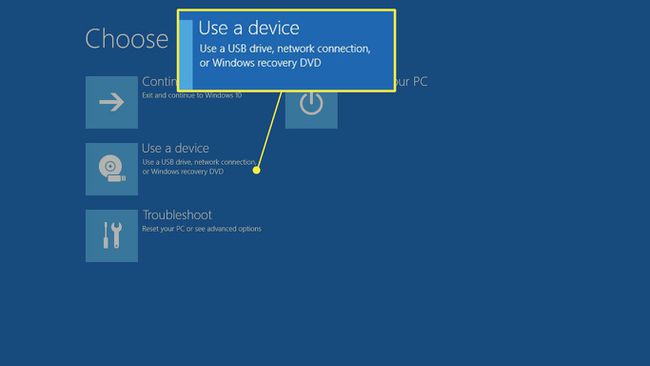
Selectați unitatea USB pentru a începe instalarea. Computerul se va reporni și vă va ghida prin procesul de configurare.
Cum se creează un USB de recuperare Windows 10
Iată cum să creați un USB de recuperare în timp ce computerul funcționează, astfel încât să puteți restaura Windows 10 mai târziu:
-
Introduceți unitatea USB în computer.
Dacă computerul are o unitate de disc, puteți crea o unitate de recuperare pe un CD sau DVD.
-
Tip Unitate de recuperare în bara de căutare Windows și selectați Unitate de recuperare aplicația.
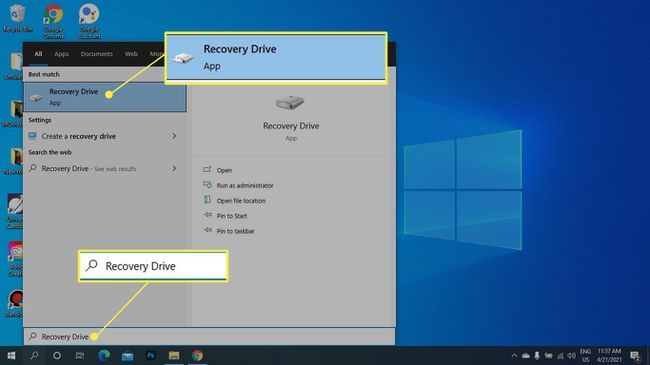
-
Asigurați-vă că Faceți copii de rezervă ale fișierelor de sistem pe unitatea de recuperare caseta este bifată și selectați Următorul.
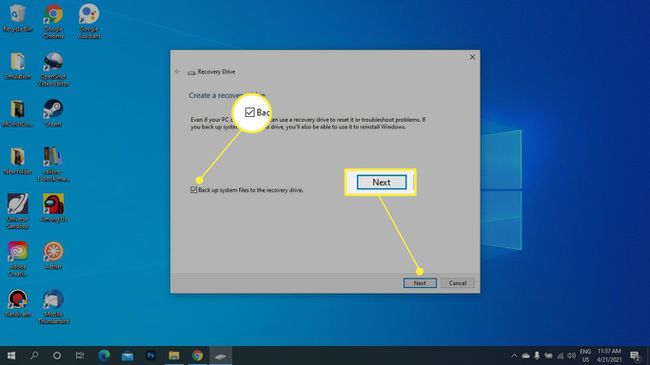
-
Selectați unitatea USB, apoi selectați Următorul.
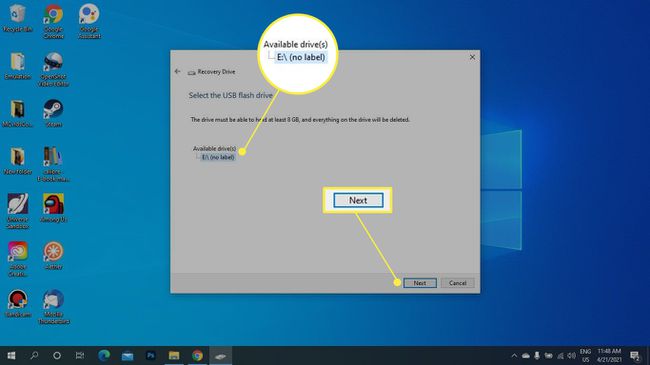
-
Selectați Crea.
Dacă faceți acest lucru, veți șterge orice altceva de pe unitatea USB, așa că mutați toate fișierele pe care doriți să le păstrați pe computer.
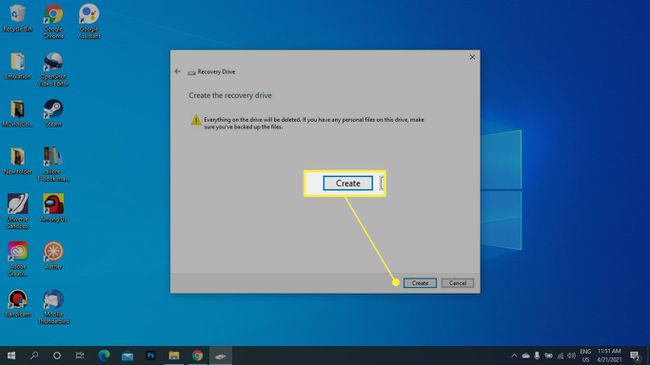
Așteptați ca unitatea de recuperare să fie creată, apoi selectați finalizarea.
Pot descărca un disc de recuperare Windows 10?
Dacă nu ați creat niciodată o unitate de recuperare USB când Windows funcționa, instrumentul încorporat din Windows 10 a apelat Resetați acest computer poate instala o nouă copie a Windows. Nu trebuie să creați un USB de instalare Windows 10; cu toate acestea, este posibil să instalați Windows de pe un USB dacă nu puteți accesa Opțiunile avansate de pornire.
Pot crea un USB de recuperare Windows 10 de pe un alt computer?
Dacă Windows nu va porni în ecranul Opțiuni avansate de pornire, atunci trebuie creați un USB bootabil Windows 10 pe alt PC și instalați Windows de pe unitatea USB schimbând ordinea de pornire. Pentru a face acest lucru, utilizați Instrument de creare Windows Media pentru a crea un fișier imagine de disc Windows (fișier ISO), apoi inscripționați fișierul ISO pe o unitate USB folosind un program ca Rufus.
Cum repar Windows 10 cu USB?
Dacă computerul dvs. nu pornește deloc și aveți un USB Windows bootabil, reparați instalarea Windows prin pornind de pe USB. Selectați Recuperați de pe o unitate când i se oferă opțiunea și alege Doar eliminați fișierele mele.
Reinstalarea Windows de pe o unitate USB va șterge toate fișierele și va restabili PC-ul la setările din fabrică.
